Ang Windows 11 ay mayroong isang aesthetically nakalulugod na madilim na tema at isang nakakagulat na disenteng ilaw tema bilang default. Gayunpaman, ang operating system ay walang built-in na tampok sa Windows 11 upang hayaan ang mga gumagamit na mag-iskedyul ng paglipat sa pagitan ng magaan o madilim na mga tema batay sa kanilang kagustuhan o sa oras ng araw. Sa kasamaang palad, ang nag-develop ng Auto Dark Mode app, na ginamit upang mag-iskedyul ng madilim na mode sa Windows 10, ay naglabas ng isang bagong’Auto Dark Mode X’app na nagdadala ng pag-andar sa Windows 11. Basahin ang upang malaman kung paano ka maaaring lumipat sa pagitan ng ilaw at madilim mga tema na awtomatiko sa Windows 11.
Iskedyul Awtomatikong Madilim/Banayad na Mode sa Windows 11 (2021)
Sa gabay na ito, idedetalye namin ang mga hakbang upang hindi lamang iiskedyul ang ilaw at madilim na tema sa Windows 11 ngunit kung paano mo rin mai-configure ang pag-uugali ng wallpaper at app batay sa tema. Kaya’t nang walang karagdagang pag-uusap, sumisid tayo.
Talaan ng Mga Nilalaman
I-download at I-install ang Auto Dark Mode X
1. Maaari mong i-download ang Auto Dark Mode X nang libre mula sa GitHub. Bisitahin ang pahina ng GitHub ng software at i-download ang pinakabagong bersyon na magagamit sa ilalim ng Seksyon ng mga assets.
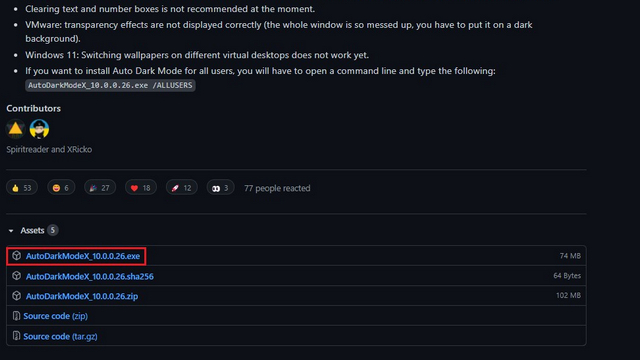
2. Maaari mo ring piliing mag-download ng Auto Dark Mode mula sa Microsoft Store. Maghanap para sa app at i-download ang isa mula sa developer na Armin Osaj . Mag-click sa pindutang I-install upang i-download ang Auto Dark Mode sa iyong Windows 11 PC.
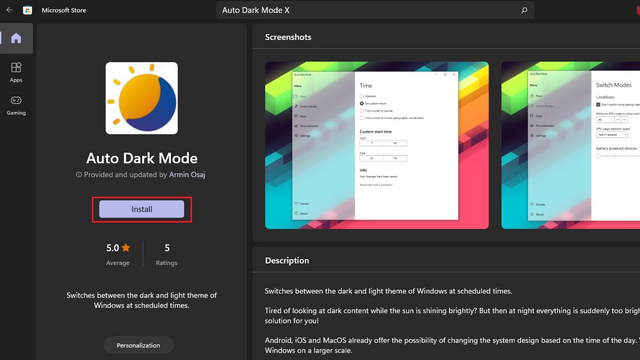
3. Kung kukuha ka ng ruta sa GitHub, kakailanganin mong i-double click ang file na EXE upang makita ang isang klasikong wizard sa pag-install. Sundin kasama ang mga tagubilin sa screen upang makumpleto ang proseso ng pag-install. Tulad ng aasahan mo, kadalasang nagsasangkot ito ng pag-click sa pindutang’Susunod’.
4. Matapos mai-install ang app, dadalhin ka sa home page ng Auto Dark Mode app, kung saan makikita mo ang mga pagpipilian upang mag-iskedyul ng madilim na mode sa Windows 11.
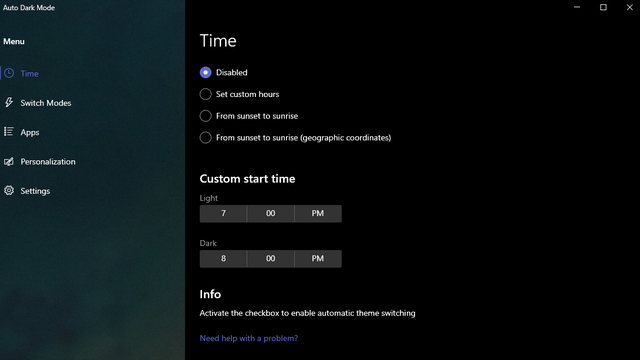
Itakda ang Mga Pasadyang Oras upang Paganahin ang Madilim na Mode sa Windows 11
1. Kung mas gusto mo ang pagtukoy ng isang pasadyang pagsisimula at pagtatapos ng oras para sa magaan at madilim na mga tema, ang application na ito ang kailangan mo lang. Piliin ang’Itakda ang mga pasadyang oras’ mula sa home page ng app (pahina ng mga setting ng oras), at pagkatapos ay maaari mong i-configure ang oras ayon sa iyong kagustuhan.
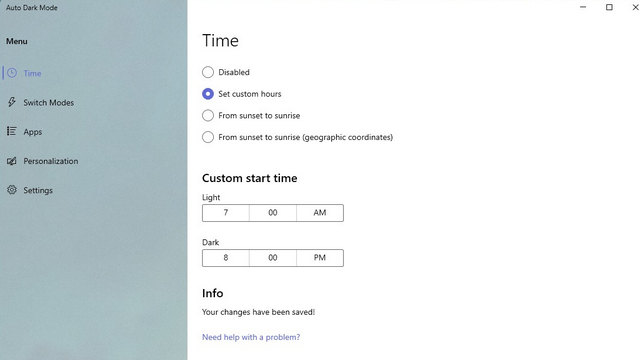
2. Upang baguhin ang default na mga oras ng pagsisimula at pagtatapos, mag-click sa tagapili ng oras upang piliin ang oras na pinakamahusay na gumagana para sa iyo at pindutin ang icon ng checkmark upang mai-save ang mga pagbabago. Hindi kailangang mag-click sa anumang mga pindutang’Tapos Na’o’Ilapat’, awtomatikong gagawin ang mga pagbabago.
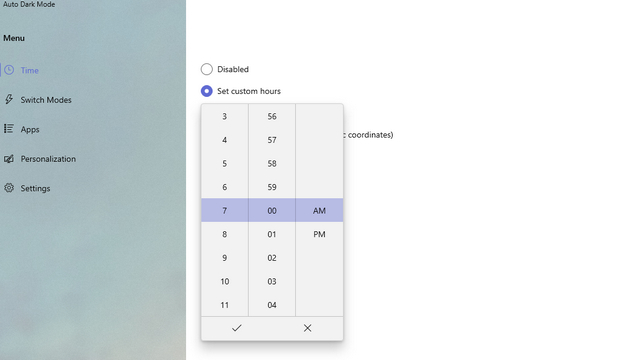
Auto Dark Mode sa Windows 11 Batay sa Sunrise at Sunset
Kung ikaw ay isang tao na mas gusto ang paggamit ng dark mode pagkatapos ng paglubog ng araw, magagawa mo rin iyon sa nakakatawang app na ito sa Windows 11. Sundin ang mga hakbang sa ibaba:
Piliin ang toggle na’Mula sa paglubog ng araw hanggang sa pagsikat ng araw’, at handa ka na. Tandaan na kakailanganin mong payagan ang pahintulot sa lokasyon para sa app na tuklasin ang paglubog at pagsikat ng oras ng iyong lungsod.
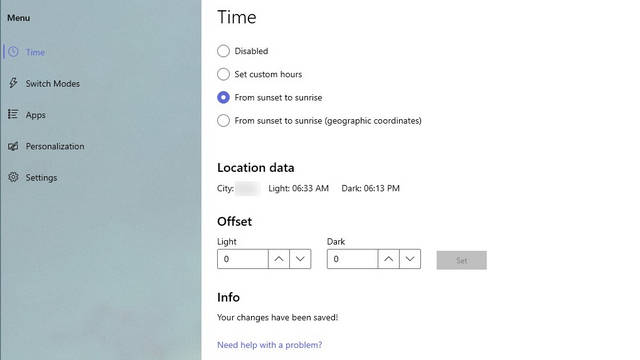
2. Kung ang eksaktong paglubog ng araw at pagsikat ng araw ay medyo masyadong maaga o huli para sa iyong panlasa, maaari mong piliing i-offset ang mga ito, na isang maayos na karagdagan mula sa pananaw ng gumagamit. Ipasok lamang ang mga minuto na nais mong ma-trigger ang tema nang maaga o pagkatapos ng default na pagsikat/paglubog ng araw sa ilalim ng seksyon ng Offset at mag-click sa’Itakda’upang mailapat ang mga halaga.
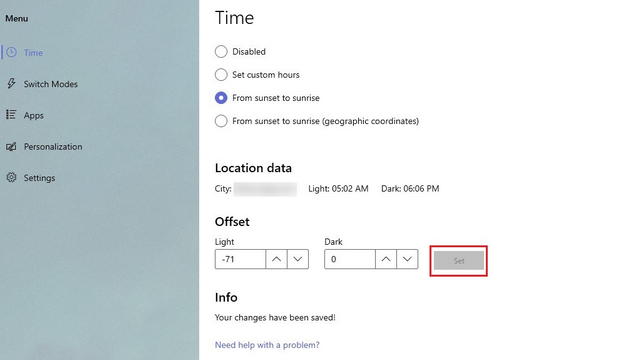
3. Kung hindi mo pinaplano na payagan ang pag-access sa lokasyon, maaari kang pumili upang ipasok nang manu-mano ang mga heyograpikong coordinate upang paganahin ang app na tantyahin ang oras ng pagsikat/paglubog ng araw. Ang kailangan mo lang gawin ay lumipat sa toggle na’Mula sa paglubog ng araw hanggang sa pagsikat ng araw (mga heyograpikong coordinate)’at ipasok ang mga coordinate (latitude at longitude).
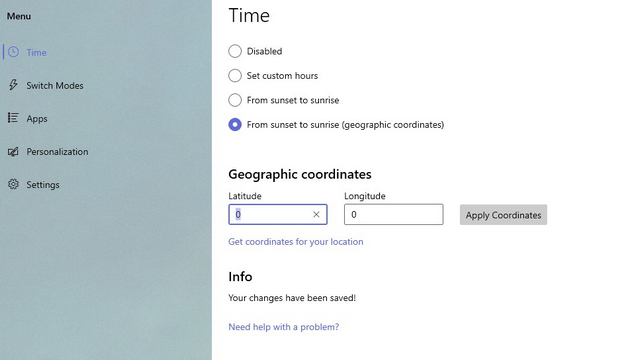
Itakda ang Mga Pagbubukod habang Lumilipat sa pagitan ng Windows 11 Banayad at Madilim na Mga Tema
Ngayon na na-set up mo ang awtomatikong ilaw at madilim na tampok na paglipat ng tema, maaari kang pumili upang magtakda ng mga pagbubukod batay sa kung saan ang Windows 11 ay hindi magpapalitaw ng mga pagbabago sa tema. Sa sandaling ito, maaari kang pumili upang maiwasan ang paglipat ng tema habang naglalaro ka ng ilan sa mga pinakamahusay na laro sa PC. Mayroon ka ring pagpipilian upang awtomatikong paganahin ang dark mode sa tuwing ang iyong Windows 11 laptop ay na-unplug mula sa pinagmulan ng kuryente. Mahahanap mo ang pareho sa mga pagpipiliang ito sa seksyong’Lumipat ng Mga Mode’ng app.
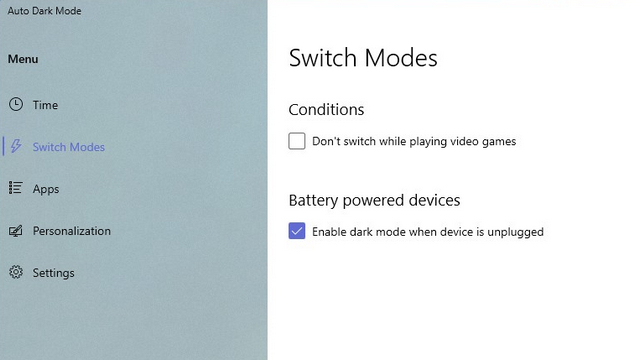
Itakda ang Pag-uugali ng Mga App Kapag Binabago ang Tema ng Windows 11
Pinapayagan ka rin ng Auto Dark Mode X app na isa-isang magtakda ng mga kagustuhan sa tema para sa iyong mga setting ng system at system. Nangangahulugan iyon na maaari mong piliin kung ang mga app na naka-install sa iyong Windows 11 PC laging gumagamit ng isang madilim na tema, isang madilim na tema, o awtomatikong umangkop sa naka-iskedyul na ilaw/madilim na tema switch. Alamin kung paano gumagana ang tampok na ito dito mismo:
Lumipat sa seksyong’Mga App’mula sa kaliwang sidebar at piliin ang tamang mode ng tema mula sa dropdown list.
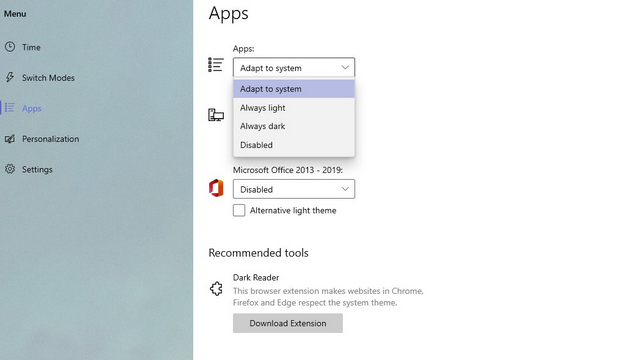
2. Tulad ng nakikita mo sa ibaba, mayroon ka ring pagpipilian upang partikular na itakda ang iyong ginustong mode ng tema para sa mga bersyon ng Microsoft Office 2013-19.
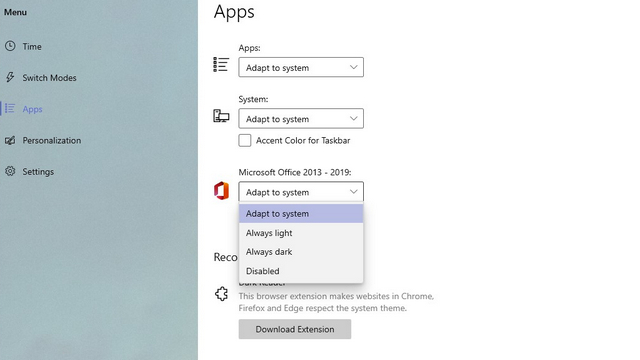
Itakda ang Iba’t Ibang Mga Wallpaper sa Maramihang Mga Monitor Batay sa Tema ng Windows
Ang listahan ng mga tampok na inaalok ng Auto Dark Mode X ay hindi nagtatapos doon. Nagdagdag ang developer ng isang pagpipilian upang payagan kang pumili ng isang wallpaper para sa mga indibidwal na monitor batay sa tema ng system . Maaari mo ring i-set up ito sa isang paraan na makakakita ka ng iba’t ibang mga wallpaper para sa magaan at madilim na mga tema.
1. Upang mai-configure ang mga wallpaper na may kamalayan sa tema, mag-navigate sa seksyong’Pag-personalize’at piliin ang’ Pumili ng isang wallpaper ‘.
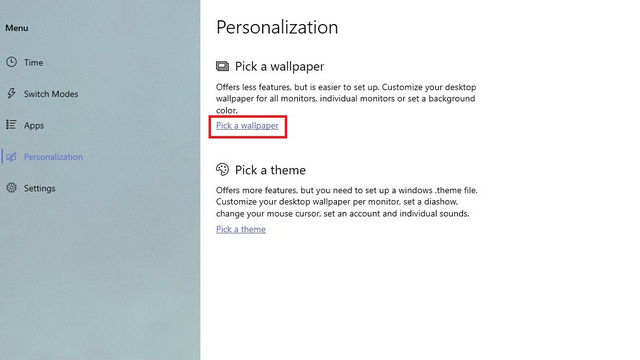
2. Dito, i-on ang toggle na ‘ Paganahin ang switch ng wallpaper at piliin ang mode ng tema. Pagkatapos mag-set up ng isang wallpaper para sa light tema, maaari kang pumili ng Madilim na tema at sundin ang mga tagubilin sa ibaba.
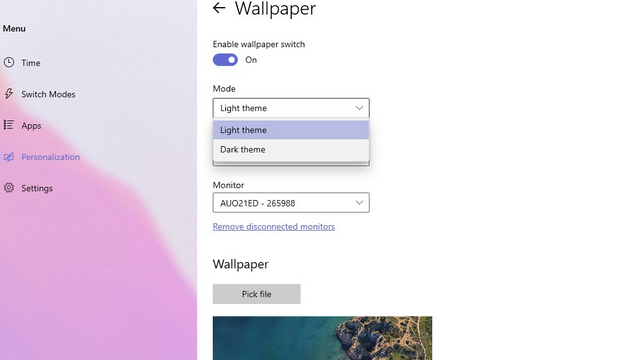
2. Sa ilalim ng mga setting ng background, makikita mo ang pagpipilian upang maitakda ang wallpaper para sa isang solong monitor, maraming monitor, o gumamit ng isang solidong kulay bilang background.
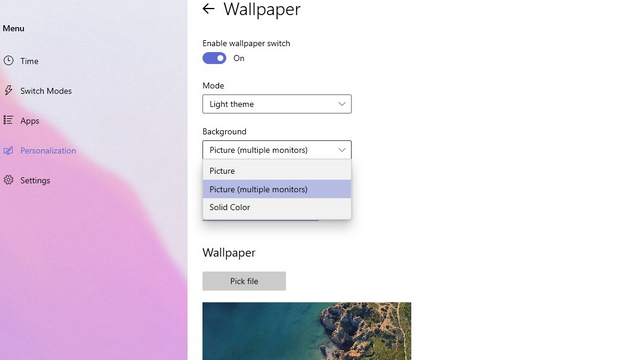
3. Kung pumili ka ng maraming mga monitor, piliin ang unang monitor mula sa listahan ng dropdown ng Monitor.
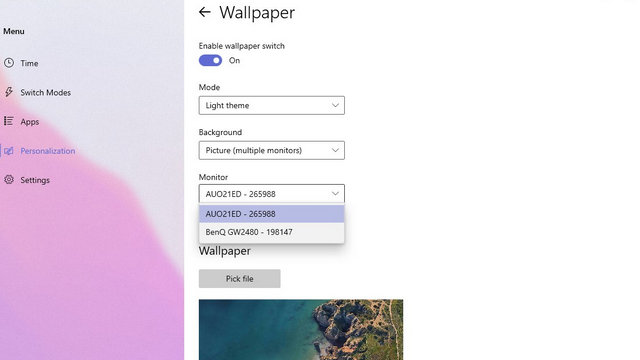
4. Susunod, mag-click sa’Pumili ng file’at piliin ang wallpaper para sa napiling monitor. Katulad nito, ulitin ang mga hakbang para sa lahat ng iba pang mga monitor na nakakonekta mo sa iyong Windows 11 PC at isagawa muli ang apat na mga hakbang na ito kung kailangan mo ng iba’t ibang mga wallpaper kapag ginagamit ang madilim na tema.
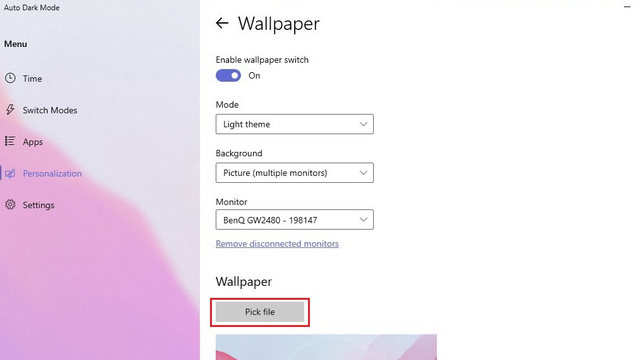
Baguhin ang Windows 11 Wallpaper Batay sa Tema
1. Ang isa pang paraan upang i-set up ang paglipat ng wallpaper ay sa pamamagitan ng pag-asa sa mga tema ng Windows. Habang ang pagse-set up nito ay medyo mas kumplikado kaysa sa nauna, mayroon kang karagdagang mga tampok sa pagpapasadya , kasama ang pagpipiliang magtakda ng cursor ng mouse at kulay ng accent bilang karagdagan sa mga wallpaper.
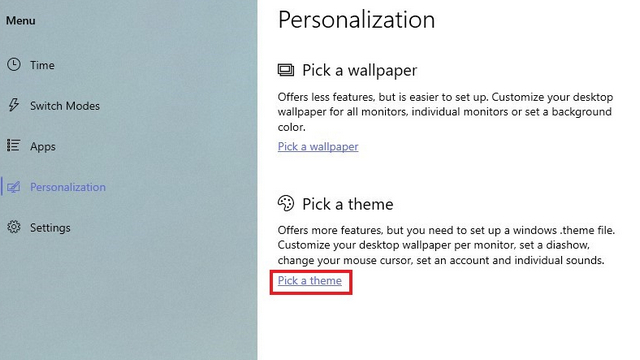
2. Una, mag-click sa hyperlink na nakikita mo sa app upang buksan ang mga setting ng tema ng Windows.
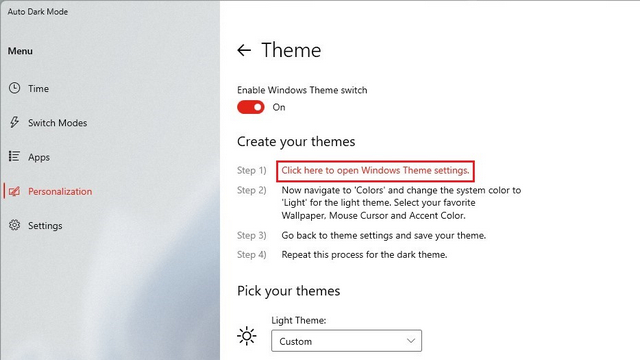
3. Mula sa mga setting ng Tema, palitan ang background, kulay ng accent, at mouse cursor, at pindutin ang pindutang’I-save’.
3. Pagkatapos ng pagpapasadya, kakailanganin mong pangalanan ang tema at i-click ang’I-save’. Halimbawa, nai-save ko ang temang ito bilang’New Light’.
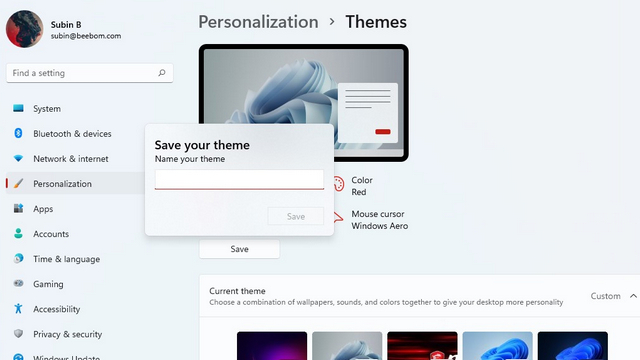
4. Ngayon, bumalik sa Auto Dark Mode X app at piliin ang tema na iyong nilikha. Maaari mong ulitin ang mga hakbang na ito para sa pagtatakda ng iba’t ibang mga background para sa madilim na tema.
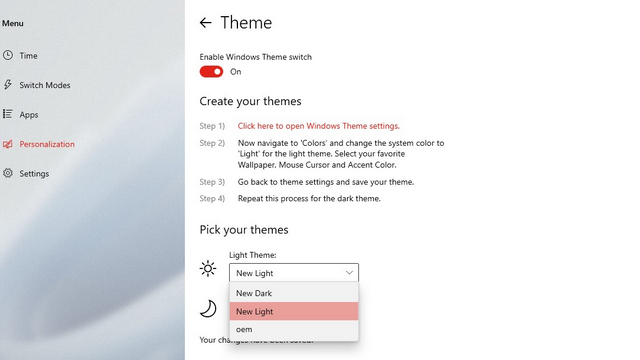
Awtomatikong Lumipat ng Mga Tema sa Windows 11
Sa kabila ng mga pangunahing pagbabago ng disenyo, nakalulungkot na napalampas ng Microsoft ang isang pagkakataon na magdagdag ng pag-iiskedyul ng madilim na mode bilang isang katutubong tampok sa Windows 11. Gayunpaman, inaasahan namin na ang gabay na ito ay nakatulong nag-iskedyul ka ng magaan o madilim na tema batay sa iyong kagustuhan. Ang isa pang kapansin-pansin na pagkukulang sa Windows 11 ay ang system tray clock sa pangalawang pagpapakita sa taskbar, at maaari mong suriin ang aming naka-link na artikulo upang ibalik ito sa ilang mga pag-click lamang. Upang higit na maisapersonal ang karanasan, suriin ang aming mga gabay sa pagpapasadya ng Windows 11 Start menu at pagpapasadya ng taskbar ng Windows 11. Maraming mga kamangha-manghang mga headset ng gaming sa merkado, at sa iba’t ibang mga puntos ng presyo. Gayunpaman, ang pagpili ng isang solidong headset ng paglalaro ay hindi madaling gawa. Sa katunayan, marahil ay marami kang ginagawa na pagbabasa tungkol sa […]
Ang Apple Watch ay matagal nang ginintuang pamantayan para sa mga smartwatches, pinapapasok ang mga gumagamit sa mga tampok na ito sa pagsubaybay sa kalusugan at matatag na library ng app. Ang ecosystem ng smartwatch ng Android, sa kabilang banda, ay nababawasan sa mga walang gaanong alok at walang mga mamimili. Sa gayon, ang Samsung ay mayroong […]
Ang pandaigdigang merkado ng paglalaro ay wala sa pinakamahusay na posisyon sa ngayon. Sa mga minero ng Bitcoin na kumukuha ng mga graphic card, regular na nahahanap ng mga manlalaro ang kanilang sarili na nagbabayad ng isang premium upang mabuo ang kanilang perpektong pagbuo ng PC. Dahil ang kakulangan ng GPU ay hindi nagtatapos anumang oras […]
